
时间:2020-08-24 22:29:58 来源:www.win10xitong.com 作者:win10
我们现在的电脑基本都是安装的win10系统,有时候总会遇到一些奇怪的问题,今天小编就遇到了win10浏览器停止工作的问题,这个win10浏览器停止工作问题还难到了一些平时很懂win10的网友,那能不能解决呢?肯定时可以解决win10浏览器停止工作的问题,可以试试小编的办法:1、打开IE浏览器→在右上角点击【工具】→ 【Internet 选项】;2、点击【删除】按钮即可很轻松的完成了。下面的内容就是今天小编给大家带来的win10浏览器停止工作的修复手段。
具体方法:
清除IE缓存
1、打开IE浏览器→在右上角点击【工具】→ 【Internet 选项】;
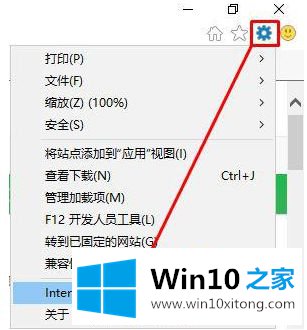
2、点击【删除】按钮;
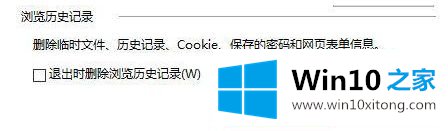
3、将所有选项(不包含“保留收藏夹网站数据”),点击【删除】 ,然后点击确定便会自动清理。
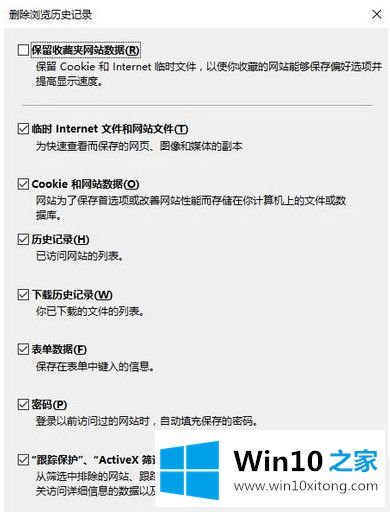
注册组件
1、按下【win+x】打开会弹出一个菜单,在该菜单中点击【命令提示符(管理员)】;
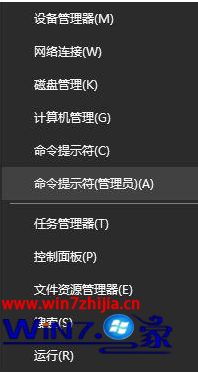
2、在命令提示符中输入下面代码(全部一起复制起来,粘贴进去会自动运行,只需点击确定即可):
regsvr32atl.dll regsvr32 shdocvw.dll regsvr32 urlmon.dll regsvr32 browseui.dll regsvr32oleaut32.dll regsvr32 shell32.dll regsvr32 jscript.dll regsvr32 vbscript.dllregsvr32 mshtmled.dll regsvr32 CLBCATQ.DLL regsvr32 cscui.dll regsvr32MLANG.dll regsvr32 stobject.dll regsvr32 WINHTTP.dll regsvr32 msxml3.dllregsvr32 query.dll regsvr32 jscript9.dll regsvr32 hlink.dll
重装
1、在开始菜单单击右键,点击【程序和功能】;
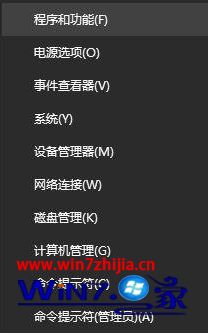
2、在左侧点击【启用或关闭Windows 功能】;
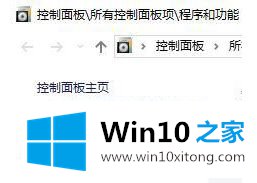
3、将【internet Explorer 11】的勾去掉,在弹出的提示框中点击【确定】- 【确定】,耐心等待后系统便会将ie卸载;
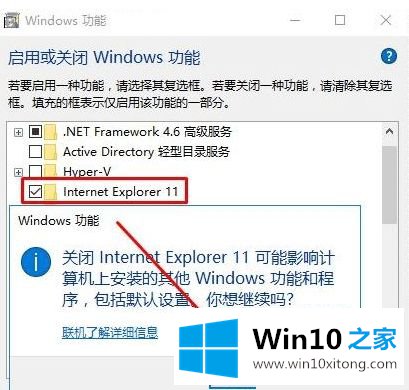
4、完成后重启计算机按“重装”步骤的1、2、3步骤勾选【internet Explorer 11】 点击【确定】重装后即可正常使用!
以上就是win10总是弹出浏览器已停止工作处理方法了,有遇到这种情况的用户可以按照小编的方法来进行解决,希望能够帮助到大家。
以上的内容已经非常详细的讲解了win10浏览器停止工作的修复手段,还没有解决的网友们可以给小编留言,小编会帮助你们处理这个问题的。